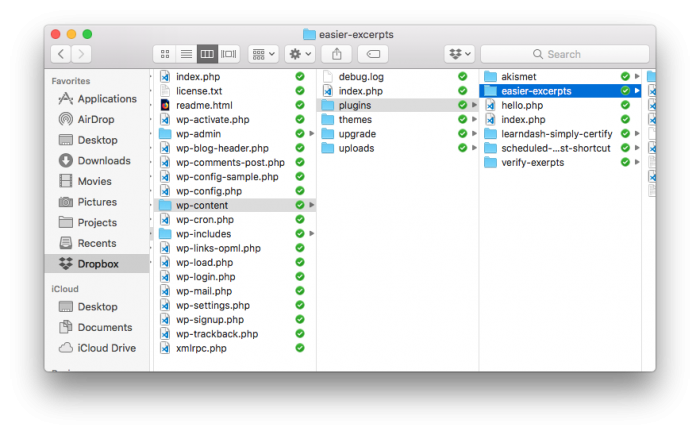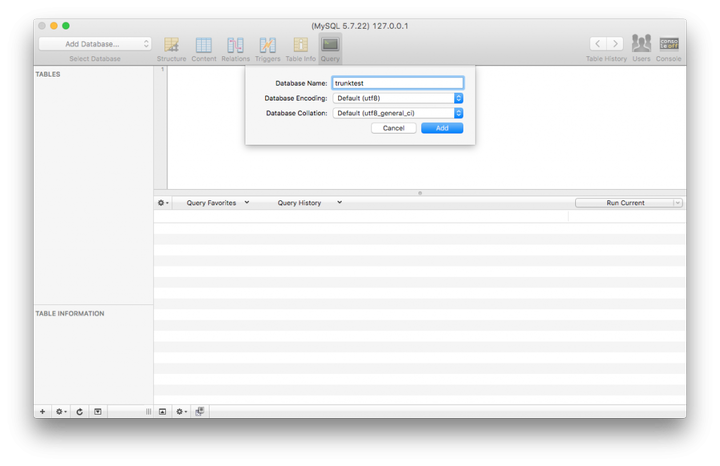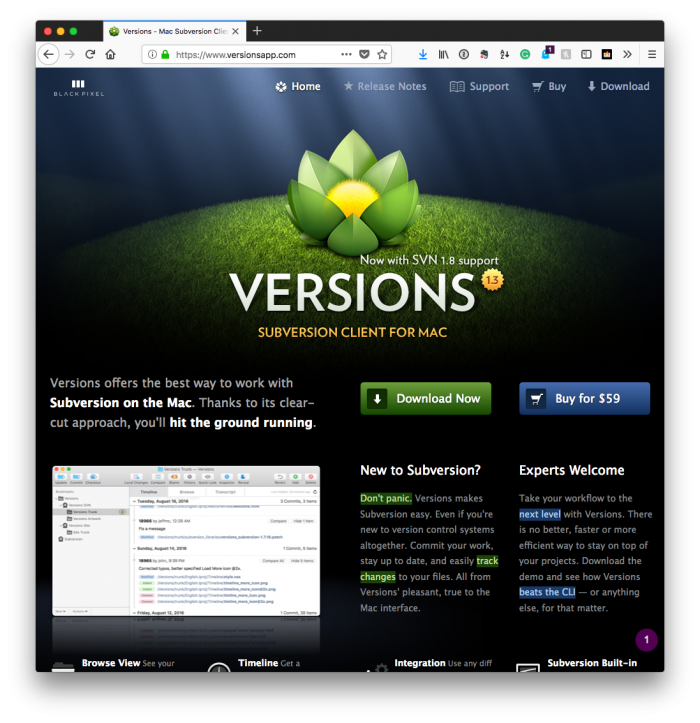Instalación de WordPress para el desarrollo local
Hasta ahora, hemos cubierto algunas cosas que nos llevan a configurar nuestro entorno de desarrollo local. Si aún no te has puesto al día, te recomiendo leer los artículos anteriores:
- Desarrollo local para el desarrollador independiente de WordPress
- Bases de datos y herramientas para el desarrollador independiente de WordPress
En el artículo final, declaro lo siguiente:
A continuación, es hora de instalar WordPress. Es extremadamente fácil, así que si has llegado hasta aquí, te diría con confianza que la parte más difícil ya pasó.
Por lo general, esta es la parte más fácil (en realidad), pero hay dos formas en que puede manejar esto, y voy a cubrir ambas. Para los curiosos, se desglosa así:
- instalando la última versión estable de WordPress,
- instalar la compilación nocturna más reciente de WordPress
Hay razones por las que es posible que desee utilizar uno en lugar del otro. Tiendo a preferir este último cuando construyo mis propias soluciones por razones que cubriré más adelante en el artículo, pero tenga en cuenta que los dos anteriores están cubiertos en esta publicación.
Así que dicho esto, comencemos.
WordPress para el Desarrollo Local
Para ser claros, cuando me refiero a la última versión estable de WordPress frente a la versión nocturna más reciente de WordPress, me refiero a dos cosas:
- la versión de WordPress que puedes descargar gratis desde WordPress.org ahora mismo,
- la versión de WordPress que puede consultar desde el repositorio de Subversion.
Dependiendo de lo que intente lograr, es posible que solo necesite uno en lugar del otro, pero creo que usar la versión de Subversion es a menudo una excelente manera de asegurarse de que su código sea actual y esté preparado para el futuro porque es la última instantánea. del código en función de su estado actual de desarrollo.
Pero si está creando algo específicamente para una determinada versión de WordPress, quizás esté bien usar la última versión estable.
Preparándose para instalar WordPress
Antes de descargar una versión del software, siempre recomiendo configurar un directorio en el que instalará la aplicación y crear una base de datos para ello.
Según la naturaleza de lo que esté haciendo, es probable que utilice el control de fuente (que es algo que trataré más adelante en esta serie de artículos). Pero descubrí que aún es bueno tenerlo almacenado en un lugar donde pueda recuperarlo fácilmente en caso de que algo le suceda a su máquina.
Esto puede ser algo como iCloud Drive, Dropbox o OneDrive (solo por nombrar algunos).
Una vez que esté en su lugar, es hora de crear la base de datos. Dado que estamos usando Laravel como nuestro entorno de desarrollo local, sabemos que el dominio de nivel superior predeterminado será .testy, con ese fin, me gusta que mis bases de datos sigan ese esquema.
Entonces, por ejemplo, podría tener un dominio llamado wpdevtesto trunktestdependiendo de dónde obtengo el código para la aplicación. Independientemente, para hacer esto, puede usar la línea de comandos, PhpMyAdmin o su utilidad de base de datos preferida.
El mío es Sequel Pro, pero el proceso es generalmente el mismo. Deberá consultar la documentación para saber cómo hacer esto dentro de su software. Después de conectarse al servidor, simplemente opte por crear una nueva base de datos y asígnele el nombre que desee:
En pocas palabras, crea una base de datos vacía y luego el proceso de instalación de WordPress se encargará del resto.
Una nota antes de la instalación
Cuando opte por instalar la aplicación, le recomiendo nombrar el directorio que sea fácil de recordar y escribir, ya que accederá a él en su navegador web usando Valet. Y Valet utilizará el nombre del directorio como parte del dominio a través del cual accede a él.
Descargando WordPress
Una vez que haya creado la base de datos, los siguientes pasos son sencillos:
- descargar wordpress,
- descomprimir el archivo en el directorio de su elección,
- decirle a Valet dónde reside la aplicación en su sistema de archivos,
- recorrer el proceso de instalación.
Descargar WordPress es fácil ya que es accesible desde esta página y el enorme botón Descargar WordPress. Una vez descargado, simplemente descomprima el archivo en el directorio que ha creado.
Esto puede ser en uno de los lugares antes mencionados, o puede ser en otro lugar. El acto de instalar WordPress es fácil, y lo cubriré al final de la publicación.
Descargar WordPress desde Subversion
Si prefiere desarrollar código con la versión más reciente de la base de código (es decir, la que aún no se ha lanzado y que aún está en desarrollo), deberá obtener el código del repositorio de Subversion en que se almacena WordPress.
Para aquellos que son nuevos en el control de fuente, no entren en pánico. Es muy fácil de hacer con las aplicaciones que se ponen a nuestra disposición (algunas gratuitas, otras no). Si está en Windows, consulte TortoiseSVN. Si usa macOS, pruebe Versiones.
Si tiene más experiencia, la línea de comandos y estas instrucciones pueden ser su mejor opción.
Una vez que tenga listo el cliente de su elección, deberá proporcionar un poco de información. Cada cliente ofrece los mismos campos pero su aspecto es un poco diferente dependiendo de su sistema operativo.
La información más importante que necesita para un cliente es la dirección a través de la cual su cliente puede consultar el código base de WordPress. Eso es lo siguiente:
https://core.svn.wordpress.org/trunkLa mayoría de los clientes le permitirán explorar la aplicación en el servidor antes de descargarla. Tenga en cuenta que cuando retire el código, querrá revisarlo en el directorio que ha creado.
Tiendo a usar este método, así que reviso el repositorio en un directorio llamado trunk. De esta manera, puedo continuar trabajando en mi propio código (que generalmente son complementos) y luego hacer clic en Actualizar para obtener la última versión de WordPress en el directorio y evaluar mi código en comparación con él.
El proceso de instalación
En este punto, usted debe tener dos cosas:
- una base de datos en la que se ejecutará WordPress,
- WordPress descargado y desempaquetado o extraído de un repositorio de código fuente en un directorio.
A partir de aquí, es el momento de instalar WordPress. El software incluye lo que se llama la famosa instalación de 5 minutos (y es bastante fácil), pero hay algunos pasos que debemos seguir para preparar nuestro entorno de desarrollo para esto.
- vamos a necesitar configurar un dominio a través de Valet y asegurarlo,
- vamos a necesitar el host, el nombre de usuario y la contraseña de la base de datos (según lo proporcionado por Valet)
Afortunadamente, todo lo anterior es bastante fácil. Primero, abra una terminal y navegue hasta el directorio en el que instaló WordPress. A continuación, ingrese el siguiente comando:
$ valet link && valet secureEsto configurará un dominio y un certificado HTTPS para que pueda acceder a la instalación de WordPress (que aún debemos configurar). Digamos, por ejemplo, que acaba de configurar la instalación para que sea accesible en https://trunk.test. Si ese es el caso, apunte su navegador a esa ubicación e inicie el proceso de instalación.
Durante la instalación, se le harán una serie de preguntas. Los únicos dos que pueden causarle problemas son los del servidor de la base de datos, el nombre de usuario y la contraseña.
Como estamos usando Valet, los campos respectivos son los siguientes:
- Servidor: host local o 127.0.0.1
- Nombre de usuario: raíz
- Contraseña: [déjelo en blanco]
Suponiendo que haya proporcionado todo correctamente, WordPress completará su instalación y se le presentará la página de inicio o la pantalla de inicio de sesión, según la URL a la que desee acceder.
Escribir código seguro de forma preventiva
En el próximo conjunto de publicaciones, veremos herramientas y complementos que facilitan mucho el trabajo con WordPress mientras se escribe código. Es decir, estas herramientas lo ayudarán a detectar errores y problemas en su código antes de que tenga que comenzar a depurar a través de herramientas adecuadas como Xdebug.
Considéralo una capa de protección preventiva antes de tener que hacer un trabajo de depuración real para asegurarte de que has hecho todo lo posible para prepararte para problemas más grandes que de otro modo podrías haber pasado por alto.